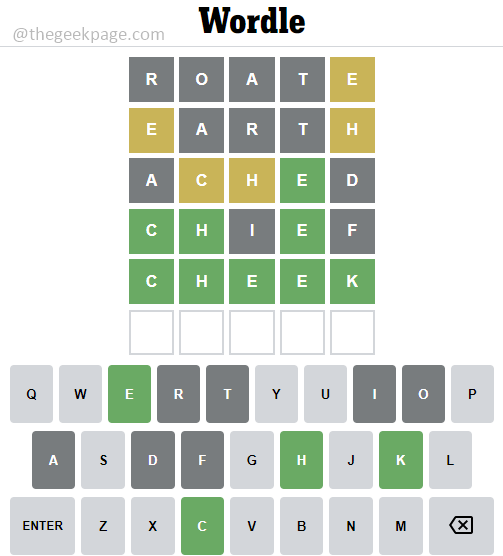Деякі користувачі Windows 10 нещодавно скаржилися на збій файлів .ogg у Провіднику файлів на своїх комп'ютерах. Хоча медіапрогравач Windows не підтримує цей формат спочатку, програма Groove Music підтримує його. Отже, якщо якийсь конкретний файл .ogg не відкриває або не збігає Провідник файлів, не хвилюйтеся. Просто дотримуйтесь цих простих виправлень, щоб вирішити проблеми.
Виправлення 1. Видалення розширень веб-медіа
Щоб вирішити цю проблему, потрібно видалити з комп’ютера розширення Web Media.
1. Спочатку пошук Програми та функції у вікні пошуку Windows 10.
2. Потім натисніть Програми та функції в результатах пошуку з'явився.

3. Тепер шукайте Розширення веб-медіа у вікні пошуку.
4. Тепер натисніть на розширення веб-медіа, які з’явилися в результатах пошуку, щоб розгорнути їх.
5. Тепер натисніть Видаліть.

Після видалення Web Media Creations зі свого комп’ютера, перезапустити комп'ютер.
Тепер спробуйте відкрити файли .ogg і перевірте далі.
Виправлення 2 - Використовуйте переглядач розширень Shell
Вам потрібно скористатися засобом перегляду розширень Shell, щоб визначити, яка програма викликає цю проблему.
1. Перш за все, завантажте ShellExView на вашому комп’ютері.
2. Потім вам потрібно витягти завантажений zip-файл у вибране вами місце.

3. Перейдіть до папки, з якої ви розпакували zip-файл.
4. Після того, просто подвійне клацання на “shexview“.

ShellExView утиліта відкриється.
Дайте трохи часу ShellExView збирати деяку інформацію з вашої системи про існуючі розширення оболонки.
5. Зараз, у ShellExView у вікні натисніть “Варіанти”У рядку меню
6. Переконайтесь, щоСховати всі розширення Microsoft”Варіант є перевірено.

Тепер ви побачите лише сторонні розширення.
7. Спочатку клацніть правою кнопкою миші перше розширення у списку та натисніть “Вимкнути вибраний елемент“.

Згорніть екран ShellExview.
Після вимкнення спробуйте отримати доступ до файлу .ogg у Провіднику файлів.
Переконайтеся, що Провідник файлів автоматично не працює. Зараз тут є дві можливості -
СПРАВА А - Якщо Провідник файлів не аварійно завершує роботу, це проблема викликає цю проблему.
На думку деяких користувачів, це програмне забезпечення, яке спричинило цю проблему.
- Мега
Обробник властивостей пакета MF Media Source
Просто видаліть програму з комп’ютера, виконавши ці дії.
а. Спочатку натисніть Клавіша Windows + R клавіші разом.
b. Тоді пиши "appwiz.cpl“. Після цього натисніть Введіть ключ для доступу до нього.,

c. Потім клацніть правою кнопкою миші на проблемному додатку та натисніть “Видаліть“.

Можливо, вам знадобиться перезапустити один раз на комп’ютері.
Після цього Провідник файлів більше не буде аварійно працювати.
СПРАВА B - Якщо Провідник файлів продовжує збій, це проблема не в першу чергу, що спричиняє цю проблему.
а. Розгорніть ShellExview знову.
b. Тепер клацніть правою кнопкою миші на другому розширенні, а потім натисніть на “Вимкнути вибрані елементи”, Щоб вимкнути його.

Відкрийте Провідник файлів і перевірте ще раз.
Продовжуйте цей процес, щоб вимкнути всі розширення по одному та перевіряючи, поки Провідник файлів не перестане збій при відкритті.
Виправлення 3 - Оновіть розширення веб-медіа
Якщо видалення Web Media Extensions не допоможе вам, оновіть його з магазину.
1. Відкрийте Microsoft Store на своєму комп’ютері.
2. Після того, як він відкрився, клацніть на трибаку в правому куті та натисніть на “Завантаження та оновлення“.

Тут ви побачите всі доступні оновлення, готові до завантаження та встановлення на вашому комп’ютері.
4. Шукайте “Розширення веб-медіа”Тут.
5. Знайшовши його, натисніть на ⬇ разом із ним, щоб завантажити та встановити оновлення на свій комп’ютер.

Зачекайте деякий час, оскільки цей процес триватиме кілька хвилин.
Потім закрийте Магазин. Знову відкрийте Провідник файлів і перевірте, чи це вирішує проблему.
Файли .ogg більше не дадуть збій на комп’ютері.
![Виправлено: помилка Google Chrome занадто багато запитів 429 [вирішено]](/f/2c985364eb8ff4d6bf145e7c3d3f0fd0.png?width=300&height=460)